Зарегистрируйтесь на Зарплате.ру или войдите в личный кабинет. Затем в правом верхнем углу страницы нажмите кнопку «Создать резюме».
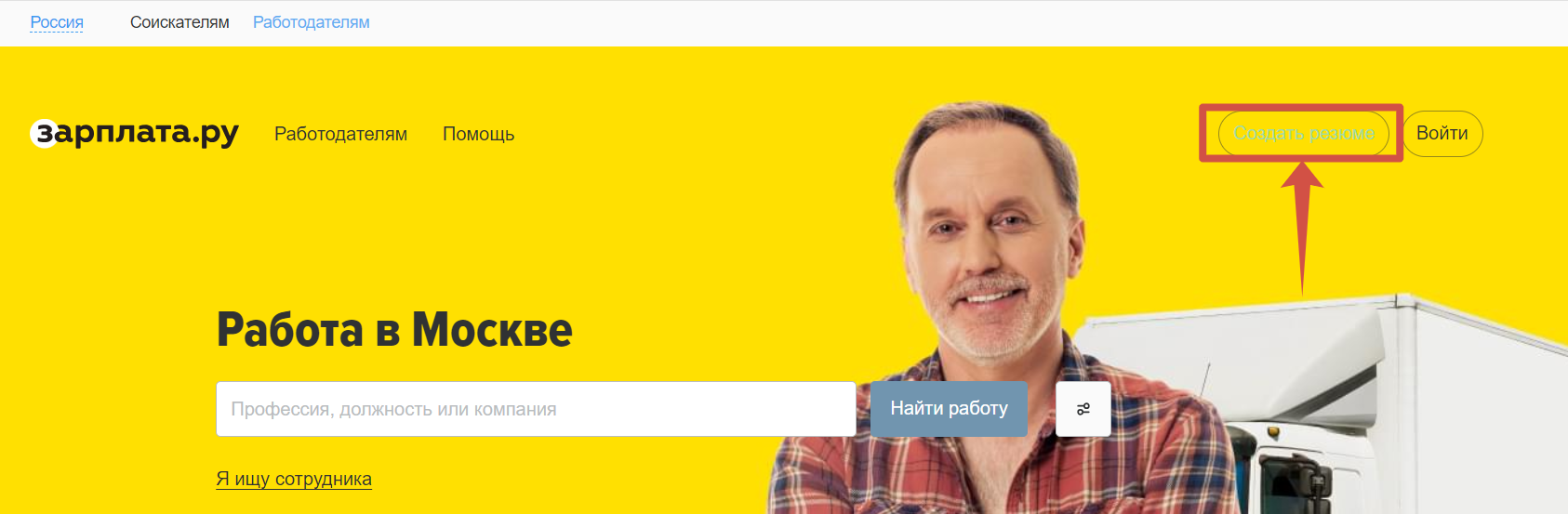
Заполните разделы резюме. Используйте конструктор и подсказки сайта.
Шаг 1. Кем хотите работать?
Варианты
- Выберите профессию из списка — кликните левой кнопкой мыши на нужную профессию.
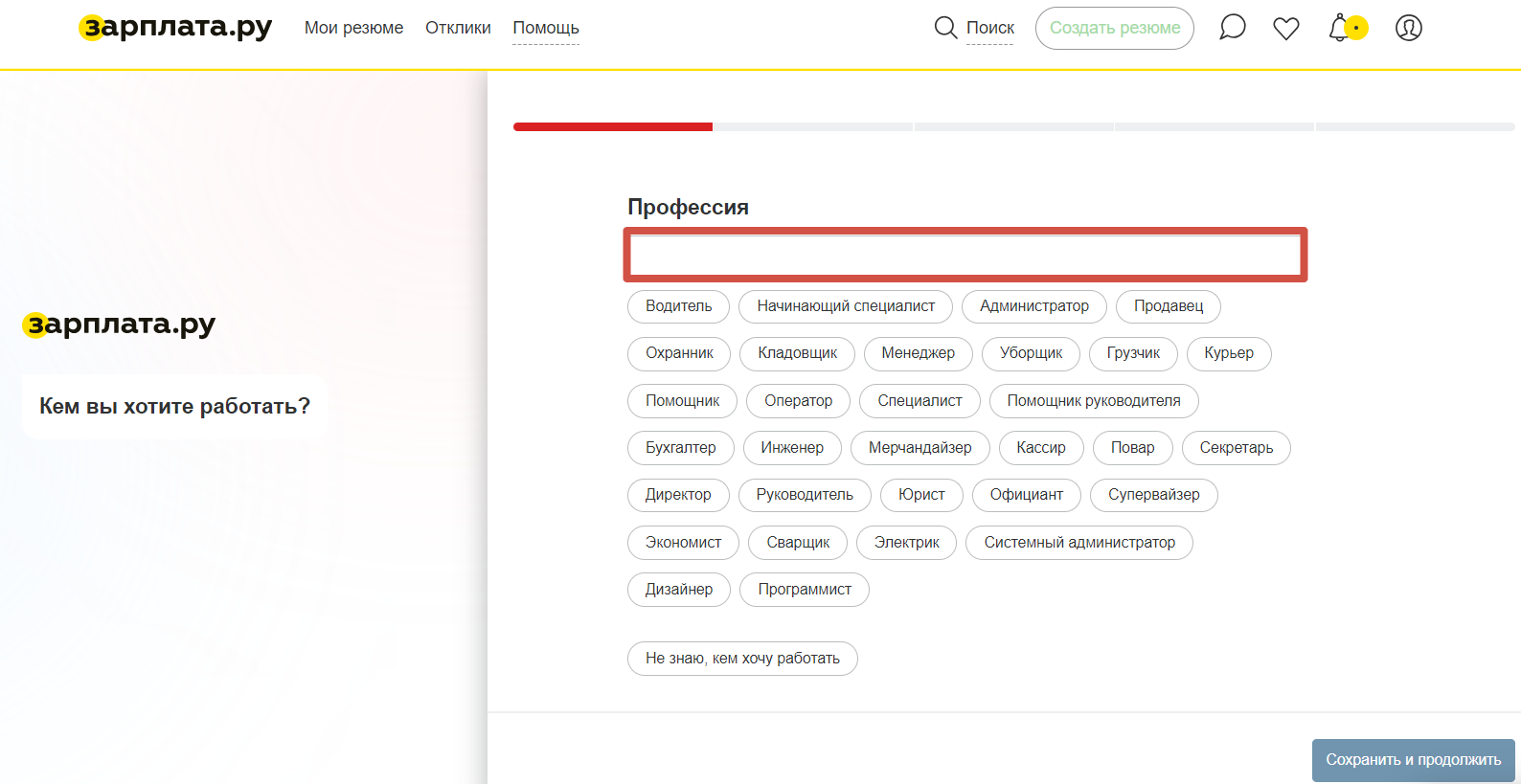
Сервис предложит уточнить вашу специальность для более точного поиска вакансий. Кликните левой кнопкой мыши на нужный вариант из списка.
Подробности о том, как выбирать и редактировать специальности в вашем резюме.

- Введите в строку поиска первые буквы вашей профессии и выберите нужный вариант из выпадающего списка.
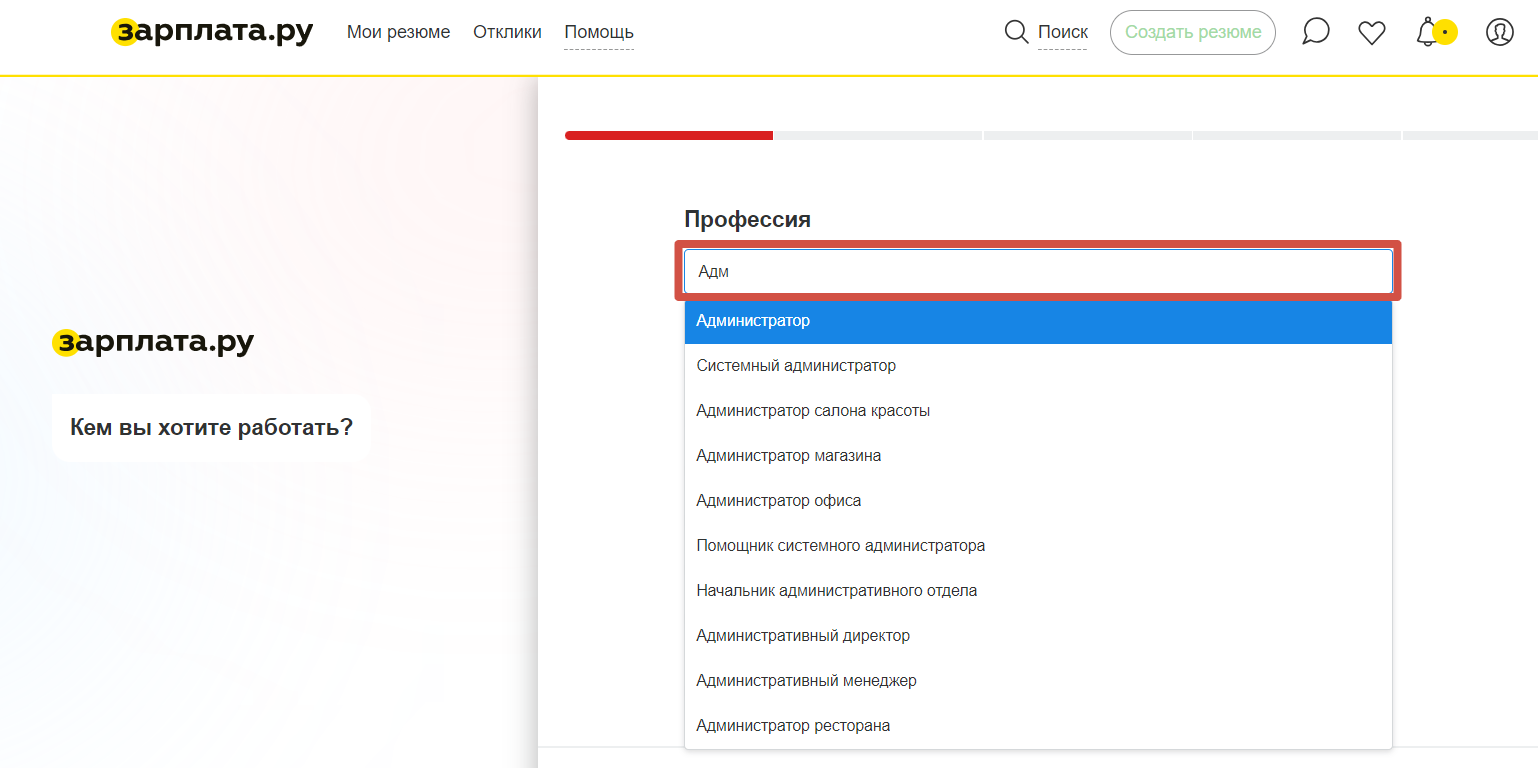
Важно: если выберите вариант «Не знаю, кем хочу работать» для названия резюме, сервис назначит вам статус «Начинающий специалист».
Нажмите кнопку «Сохранить и продолжить».
Шаг 2. Основная информация
Сервис автоматически проставит в резюме ФИО, которые вы указали при регистрации на Зарплате.ру. Аналогично появится следующая информация:
- пол
- город проживания
- гражданство
- разрешение на работу
- город или регион, где живете
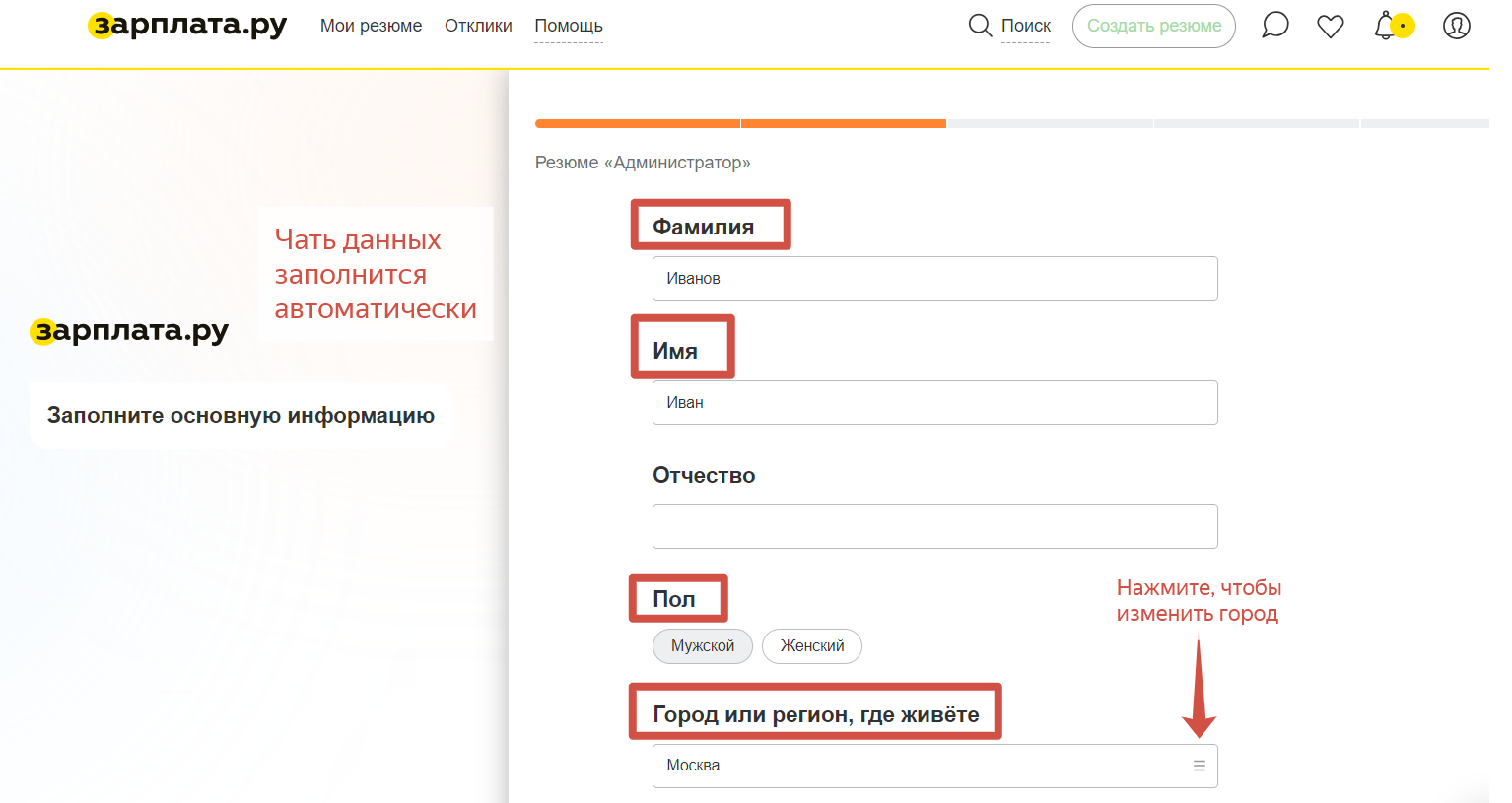
Если хотите изменить город поиска работы, нажмите справа на три чёрточки.
Введите первые буквы названия города, где ищете работу. Отметьте нужный город и нажмите внизу синюю кнопку «Выбрать».
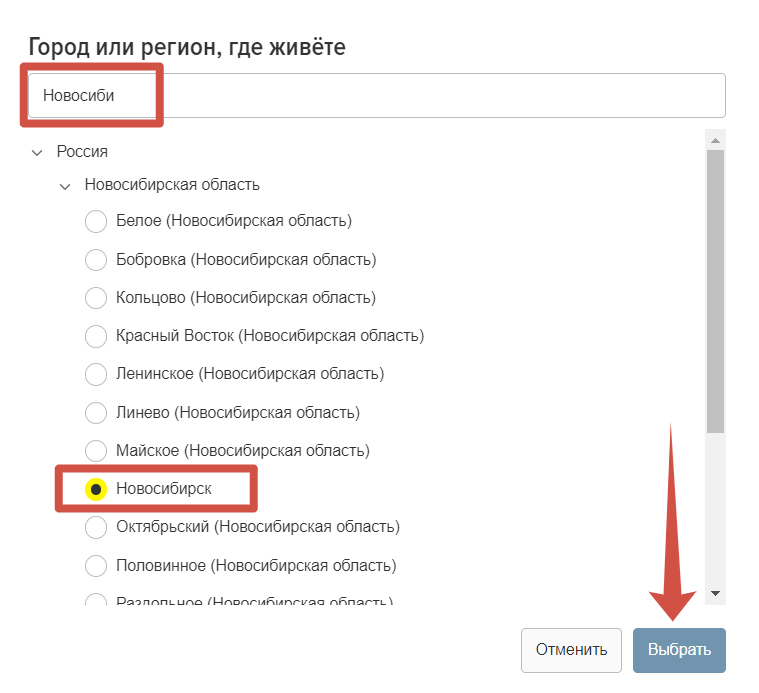
Аналогично можете изменить разделы «Гражданство» и «Разрешение на работу».
- Дата рождения
Дату рождения указывайте в формате: день/месяц/год. Заполнять это поле не обязательно.
- Номер телефона
«Номер телефона» — обязательное поле в резюме.
Если регистрировались на Зарплате.ру при помощи номера мобильного телефона, то он появится автоматически.
Если регистрировались через адрес электронной почты, то графу надо заполнить вручную. Введите номер телефона и нажмите кнопку «Подтвердить». Вам придет четырехзначный цифровой код, введите его в соответствующее поле.
Обратите внимание
- СМС с кодом подтверждения для вас бесплатно, отвечать на него не нужно.
- На стационарные номера телефонов код подтверждения не приходит. К учетной записи на Зарплате.ру нужно привязывать номер мобильного телефона.
- Если вам не пришел код, проверьте, правильно ли вы указали свой номер, а также находится ли телефон в сети. Если код подтверждения не приходит более 10 минут, запросите его повторно.
Далее справа внизу нажмите кнопку «Сохранить и продолжить».
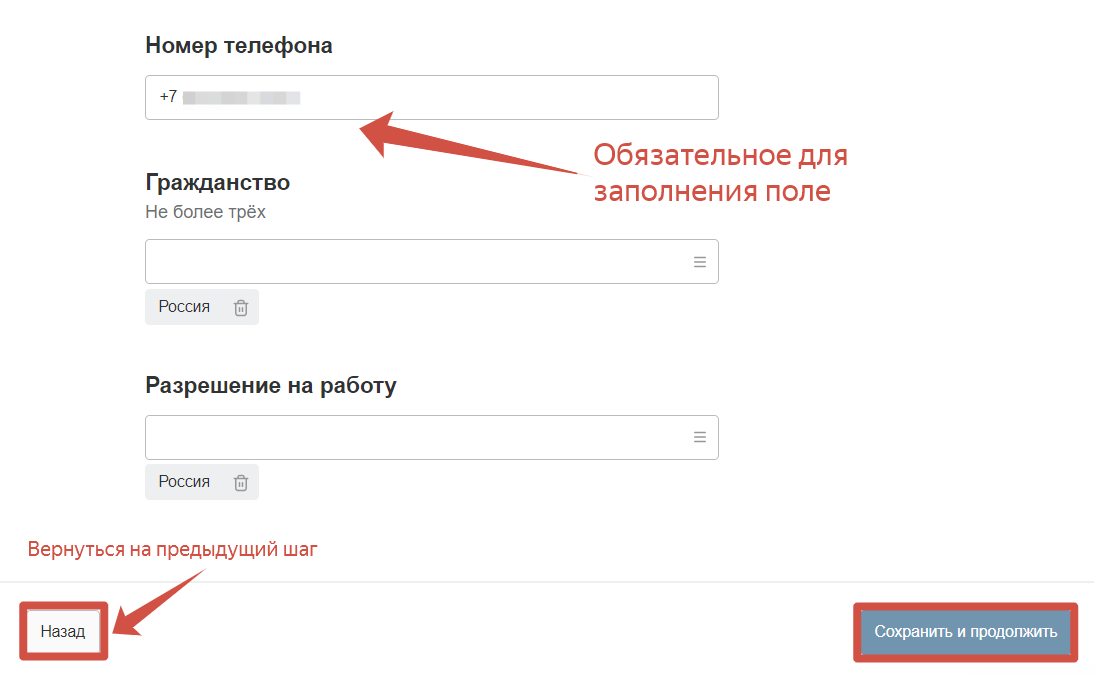
Сервис автоматически переведет вас на следующую страницу резюме.
Если хотите вернуться на Шаг 1, нажмите слева внизу кнопку «Назад».
Шаг 3. Какое у вас образование?
Отметьте нужный вариант.
Если хотите вернуться на Шаг 2, нажмите слева внизу кнопку «Назад».
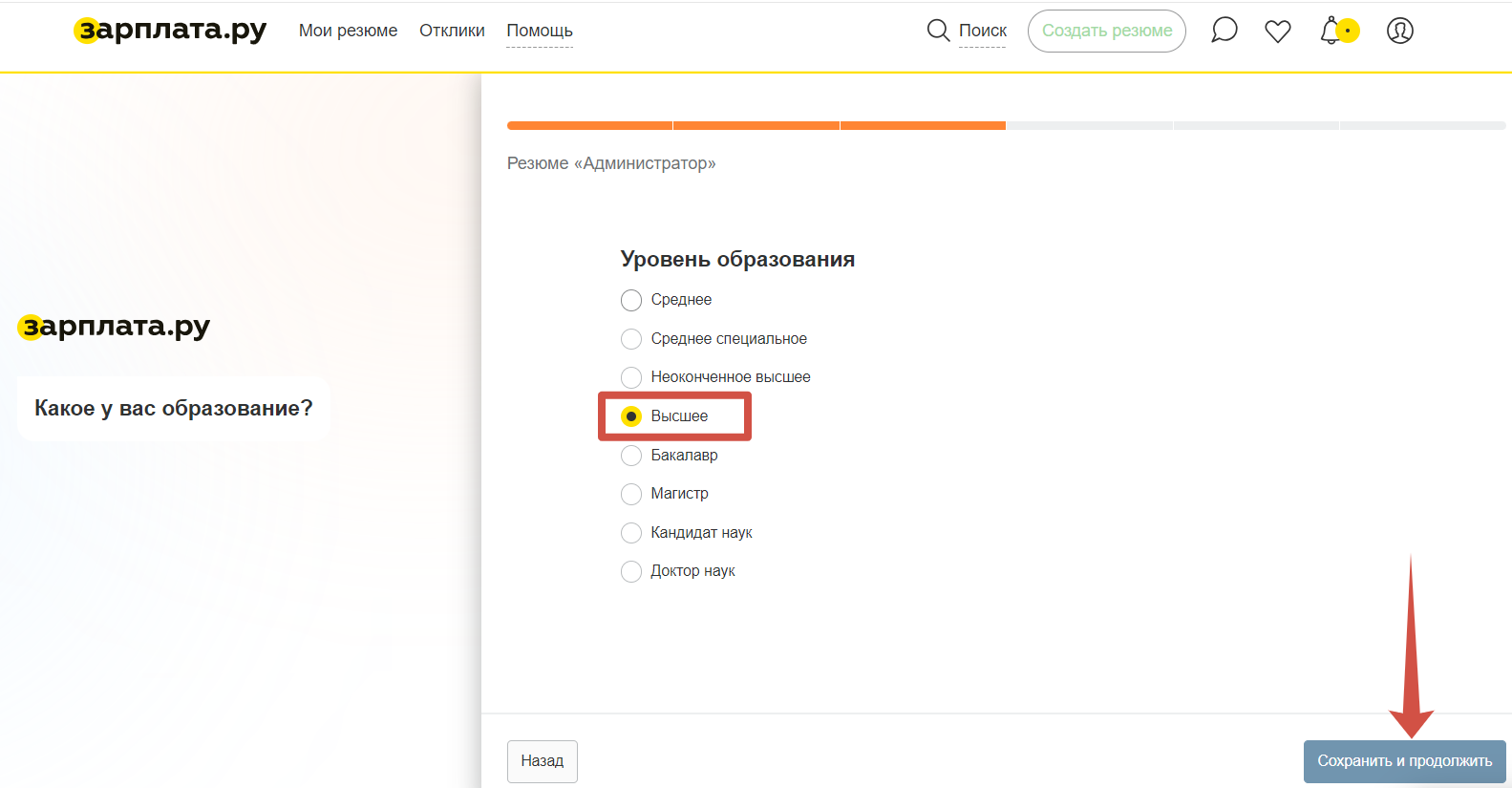
Шаг 4. Какое учебное заведение окончили?
- Название учебного заведения
Введите в строку поиска первые буквы учебного заведения и выберите из списка нужный вариант. Если вашего учреждения нет в списке, введите название вручную.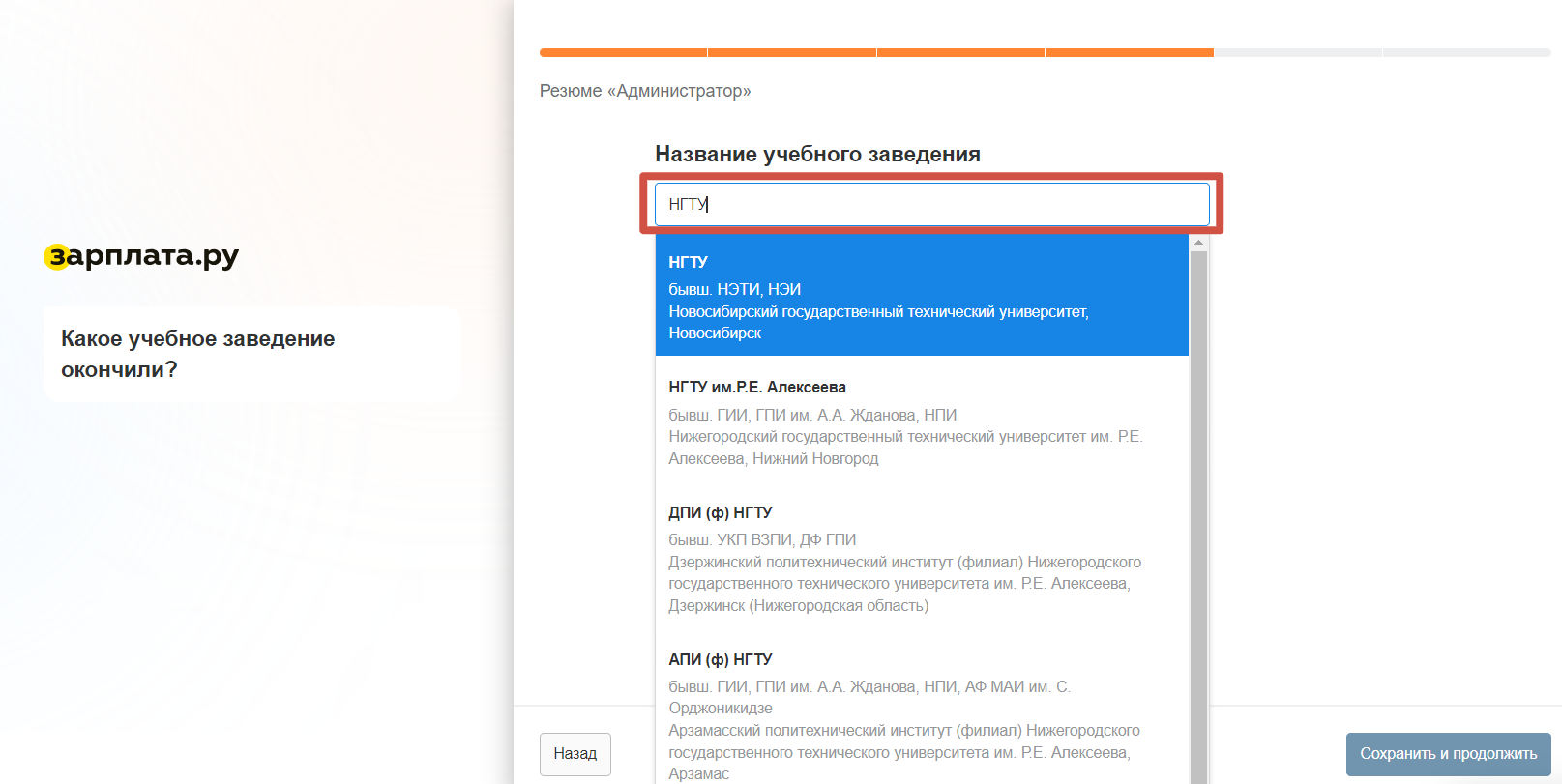
- Факультет
Введите первые буквы названия факультета и выберите из списка нужный вариант. Если вашего факультета нет в перечне, впишите вручную.
- Специализация
Введите первые буквы вашей специализации и выберите из списка нужный вариант или введите ее название вручную. Поля «Факультет» и «Специализация» заполнять не обязательно.
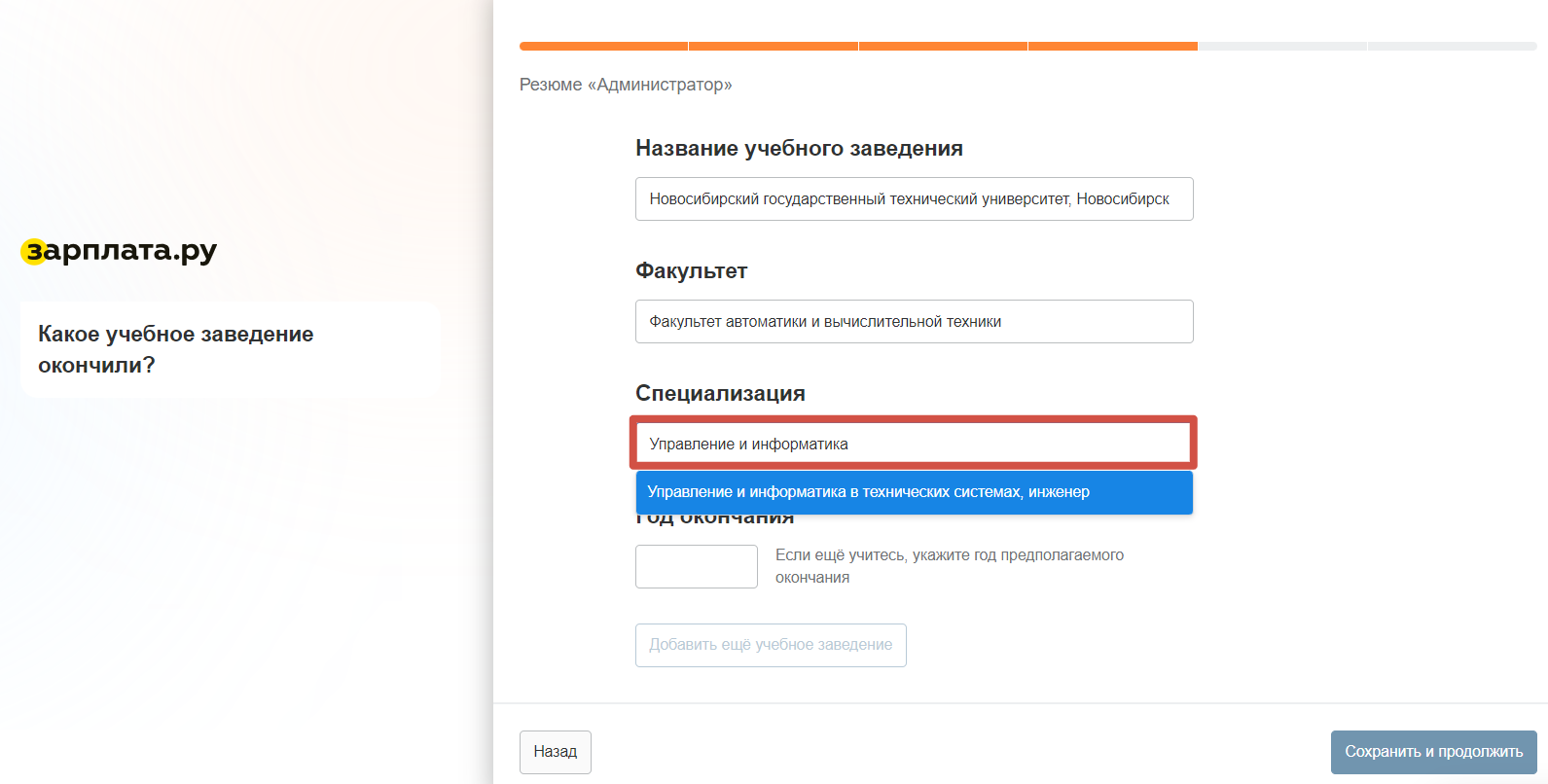
- Год окончания
Укажите год, когда окончили учебное заведение. Если еще учитесь, укажите год предполагаемого выпуска.
Если хотите добавить в резюме еще одно учебное заведение, нажмите внизу на фразу «Добавить еще одно учебное заведение». Далее нажмите справа внизу синюю кнопку «Сохранить и продолжить».
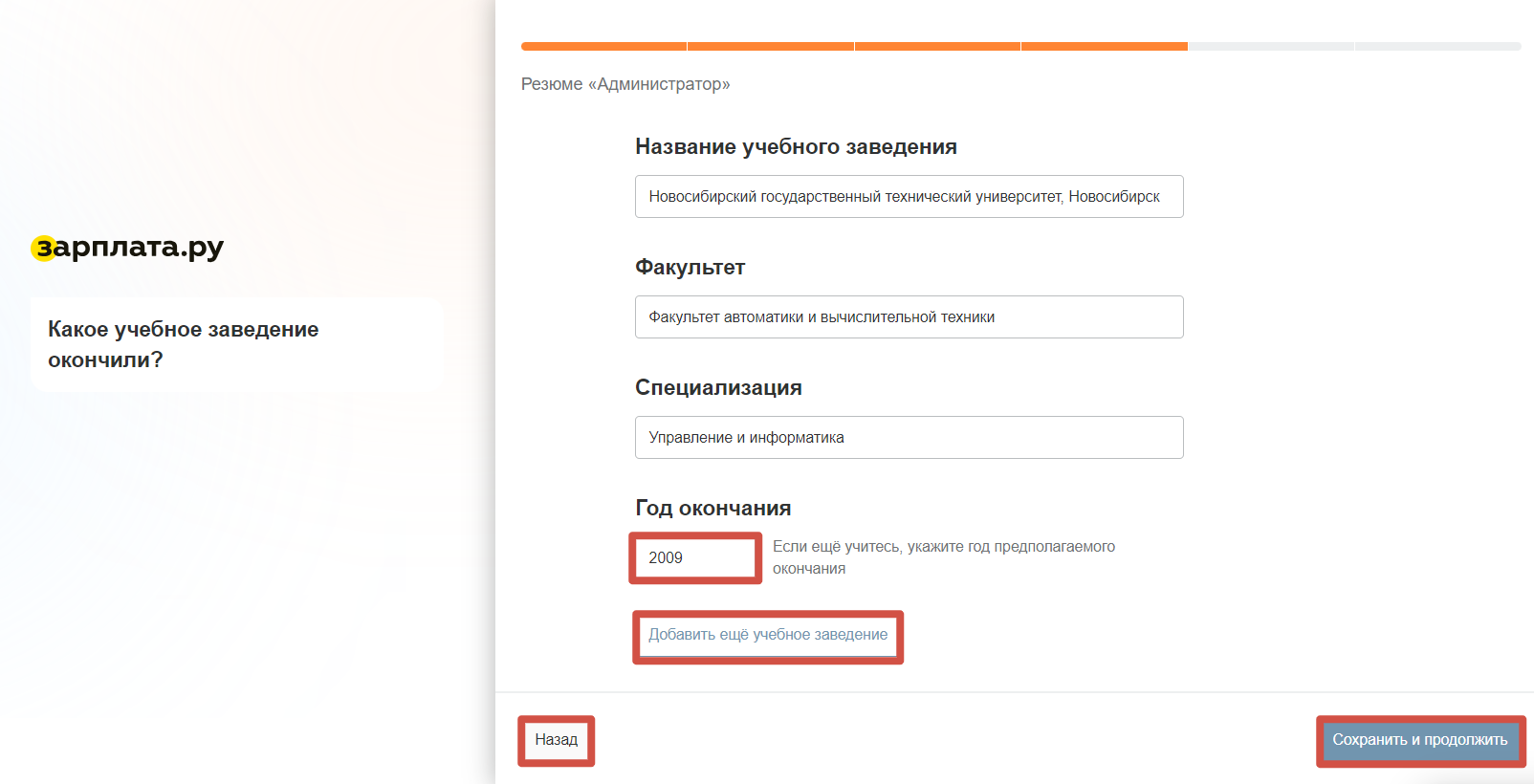
Сервис автоматически переведет вас на следующую страницу резюме.
Если хотите вернуться на Шаг 3, нажмите слева внизу кнопку «Назад».
Шаг 5. Расскажите об опыте
- В какой компании работали?
Напишите название организации. Если работодатель регистрировался на Зарплате.ру, он появится в выпадающем списке, когда начнете вводить наименование организации. Если выберите вариант из списка, то через клик по названию компании в вашем резюме любой рекрутер сможет перейти на страницу работодателя на Зарплате.ру.
Если название компании, в которой работали, не очень известно на рынке, напишите в том же поле, чем она занимается. Например, «ООО “Лютики” — продажа цветочной продукции, владелец крупнейшей сети магазинов в городе N».
- На какой должности работали
Введите первые буквы названия должности и выберите из выпадающего списка нужный вариант.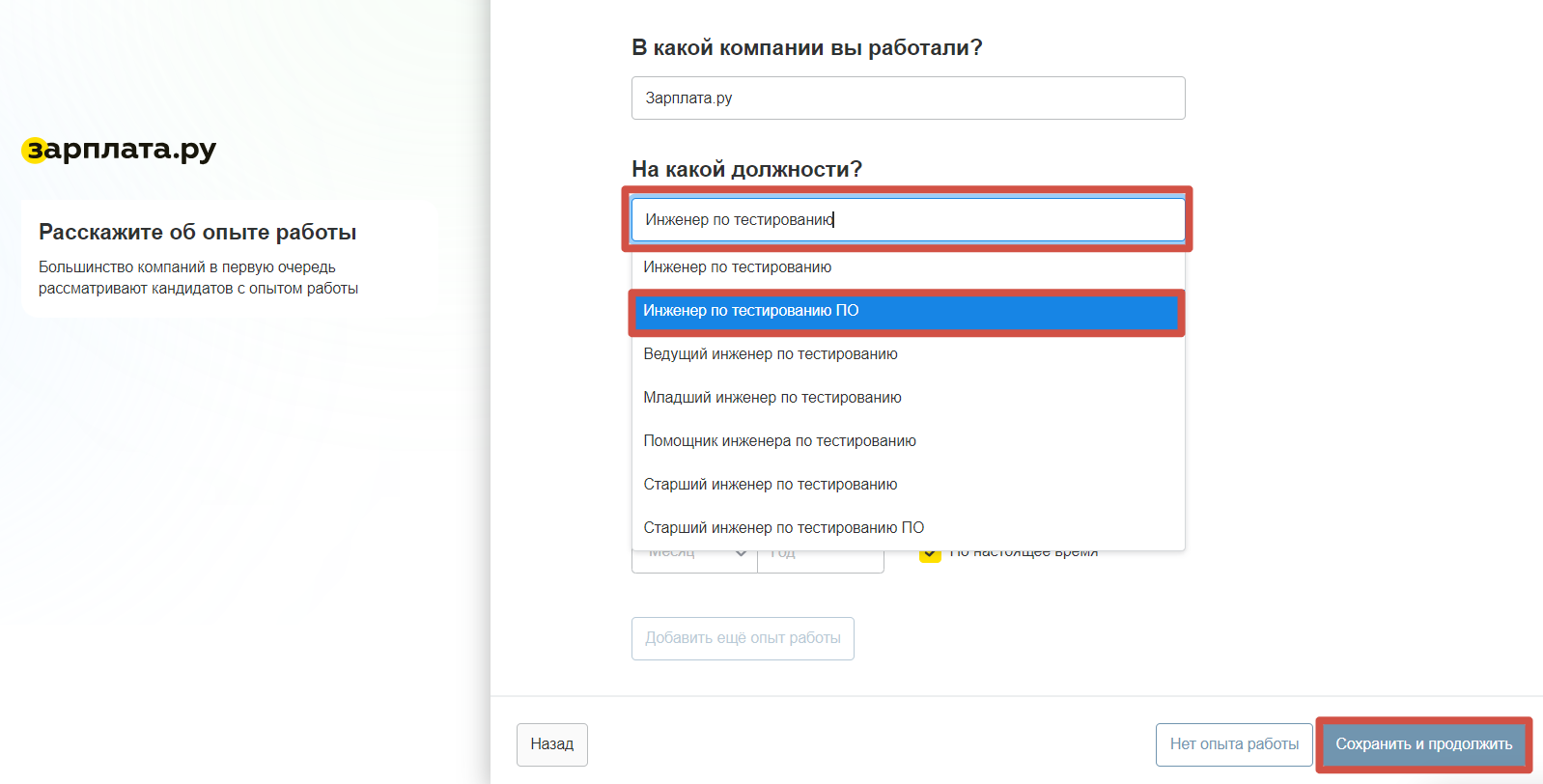
- Расскажите об обязанностях и достижениях
Часто одно и то же название должности может относиться к очень широкому спектру функций, перечисляйте основные обязанности.
Ваши достижения — основной козырь. Отдельным пунктом выделяйте, чего достигли. Например: «вдвое увеличил объем продаж», «составил бизнес-план и получил инвестиций на 10 млн рублей», «подготовил и внедрил систему электронного документооборота» и тому подобное.
- Начало и окончание работы
Выберите месяц и год начала работы. По умолчанию активна галочка «По настоящее время». Если уволились из компании, снимите галочку и укажите месяц и год окончания работы.
Далее нажмите справа внизу синюю кнопку «Сохранить и продолжить».
Если хотите вернуться на Шаг 3, нажмите слева внизу кнопку «Назад». Если хотите добавить в резюме информацию о работе в еще одной компании, нажмите слева внизу на фразу «Добавить опыт работы».
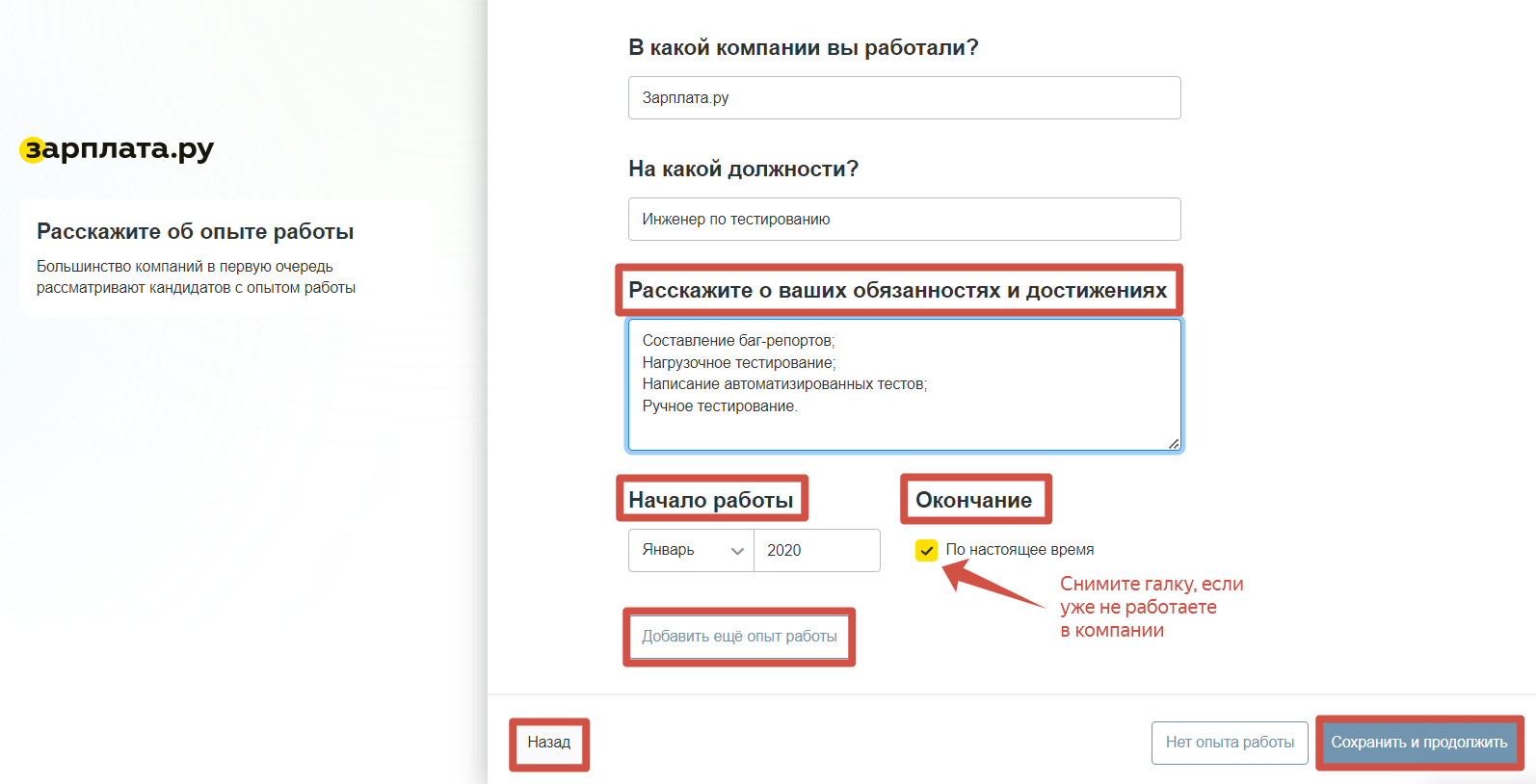
Советы о том, как заполнить резюме, если у вас нет опыта работы, найдете в материале «Как заполнить резюме, если нет опыта работы».
Шаг 6. Какими навыками обладаете?
- Выберите из списка навыки, которые хотите указать в резюме. Сервис предложит наиболее популярные варианты для выбранной на Шаге 1 должности.
- Если нужного навыка нет среди предложенных вариантов, введите в поисковую строку первые буквы названия навыка и выберите из выпадающего списка.
- Если в выпадающем списке нет нужного навыка, введите название навыка вручную и нажмите на зеленую галочку справа. Навык появится в вашем резюме.
Выбранные навыки будут отражаться в вашем резюме серым цветом, если захотите удалить какой-то из них, нажмите на значок корзины рядом с названием.
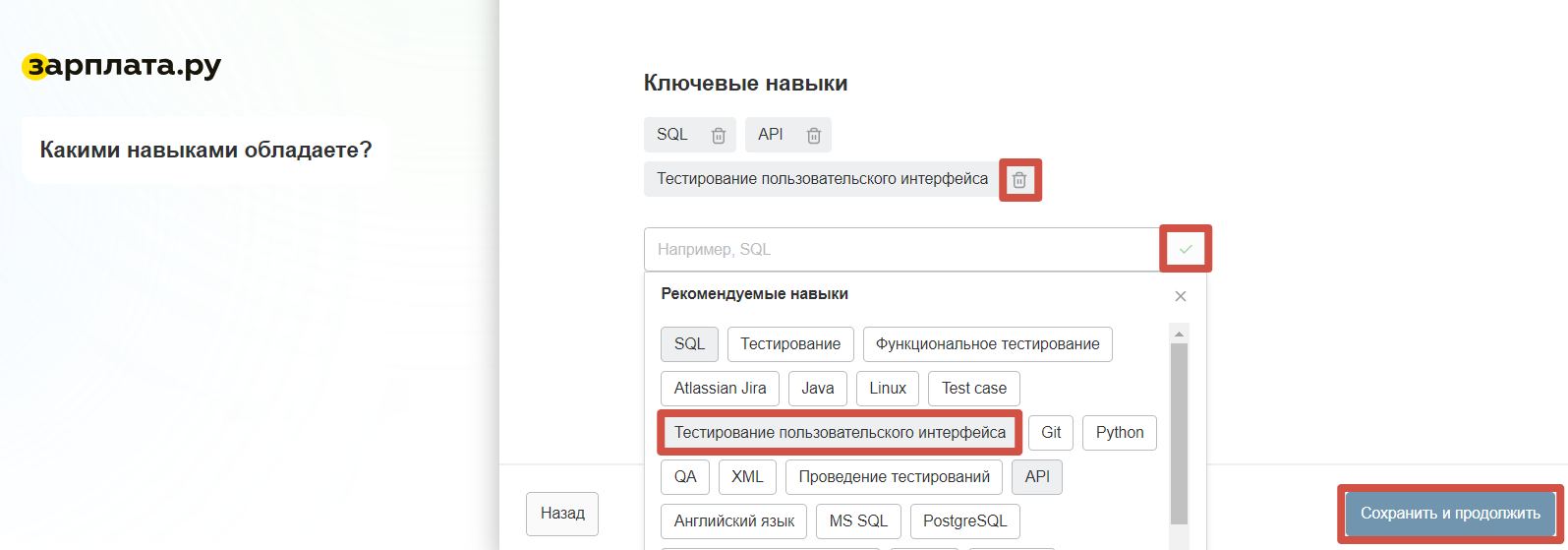
Подробнее о том, как заполнить раздел «Ключевые навыки», прочитайте в материале «Что написать в разделе «Ключевые навыки»».
Далее нажмите справа внизу кнопку «Сохранить и продолжить».
Обратите внимание: это последний раздел резюме. Когда нажмете кнопку «Сохранить и продолжить», опубликуете резюме на Зарплате.ру.
Ваше резюме появилось на Зарплате.ру. В ближайшее время его проверит модератор.
Ознакомьтесь детальнее с правилами модерации.
Справа увидите советы от сервиса, какие разделы резюме можно улучшить. В центральной части экрана — вакансии, которые могут вам подойти.
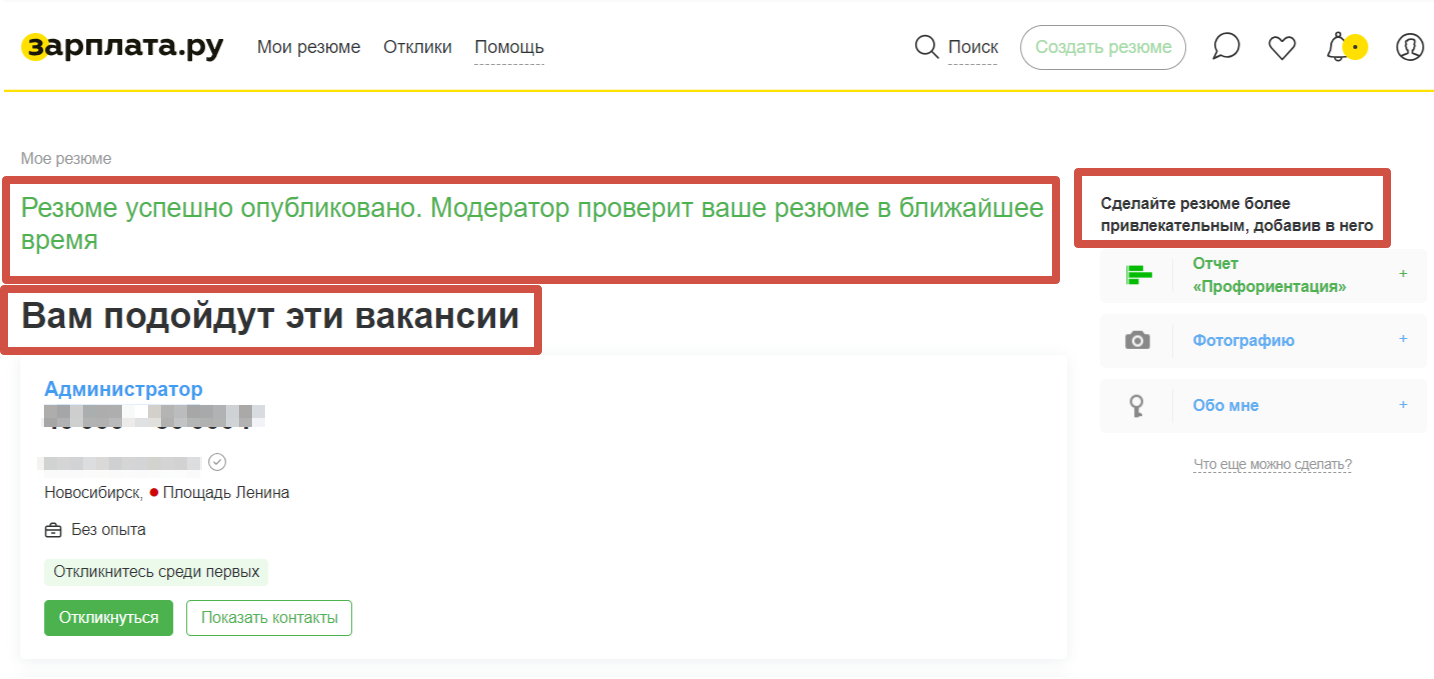
Вы можете в любой момент отредактировать резюме или изменить настройки видимости.
Важно
- По умолчанию резюме видно всем компаниям-клиентам Зарплаты.ру. Читайте подробности про настройки видимости резюме.
- Кнопка «Сохранить и продолжить» не будет активной, пока не заполните все обязательные поля резюме. Для вас всплывут подсказки.
- Иногда сложности возникают из-за работы вашего браузера. В этом случае нужно очистить кэш браузера и удалить куки-файлы, после этого перезапустить браузер и попробовать ввести данные ещё раз.

